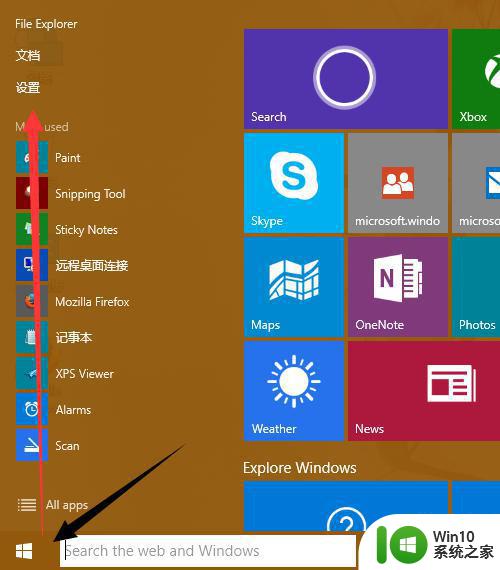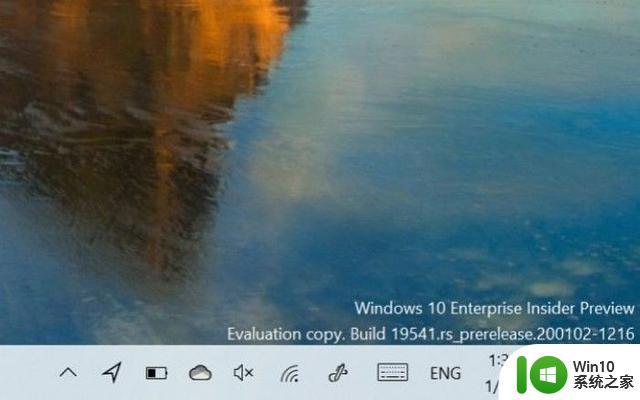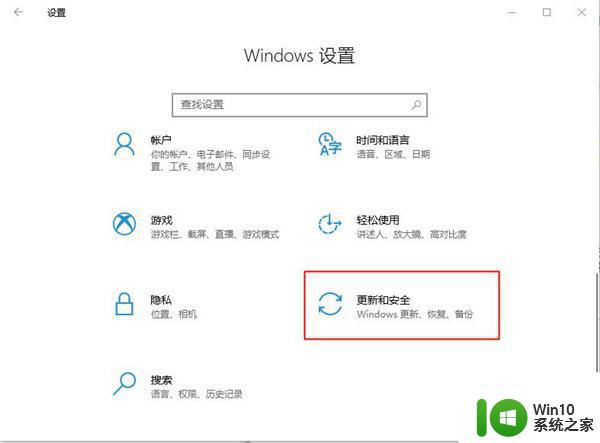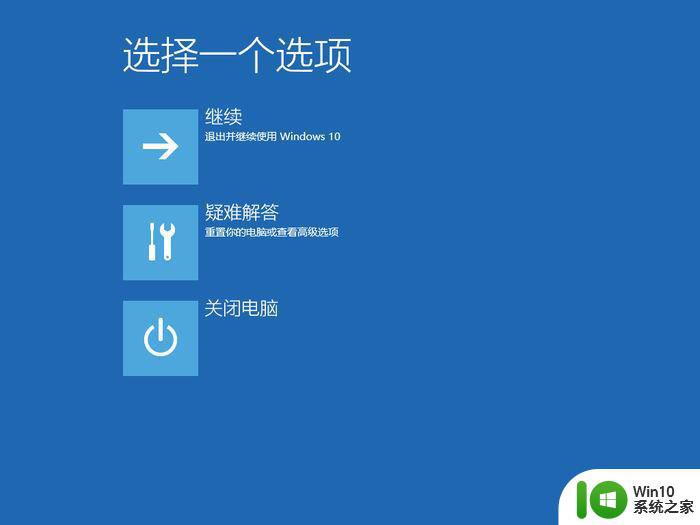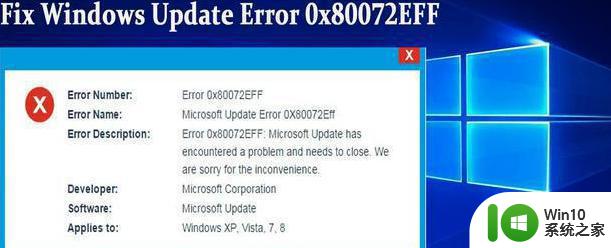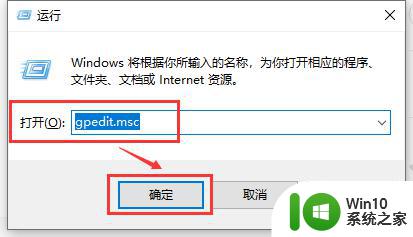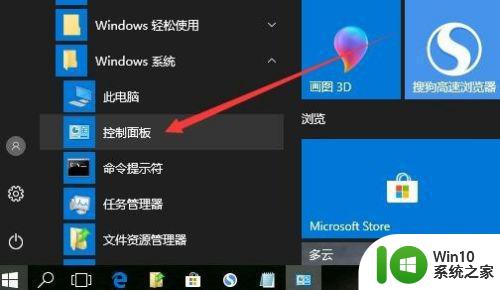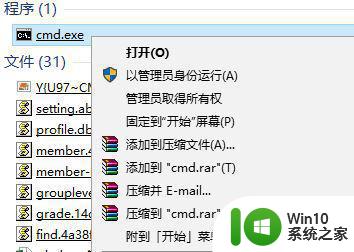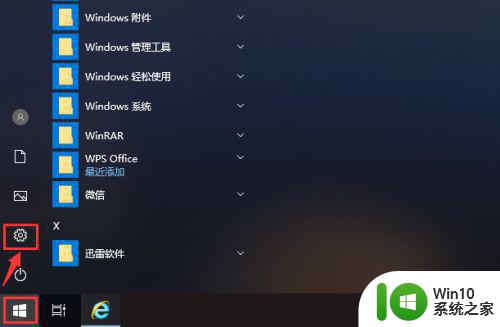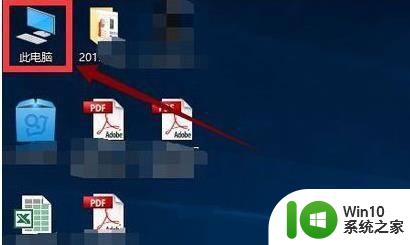win10怎么更新到20h2 Win10怎么手动更新到20H2版本
更新时间:2024-01-01 15:15:51作者:xiaoliu
Win10是微软公司推出的操作系统,随着科技的不断进步和用户需求的不断变化,微软也不断更新和升级Win10系统,以提供更好的使用体验和功能,其中Win10的20H2版本是最新的升级版本,为用户带来了一系列新的特性和改进。有些用户可能不清楚如何将自己的Win10系统更新到20H2版本,或者想要手动更新而不依赖系统的自动更新。本文将介绍如何更新Win10到20H2版本的方法,帮助用户更好地了解和使用最新的Win10系统。
解决方法:
1、在电脑中按快捷键WIN+i键,可以打开设置页面。
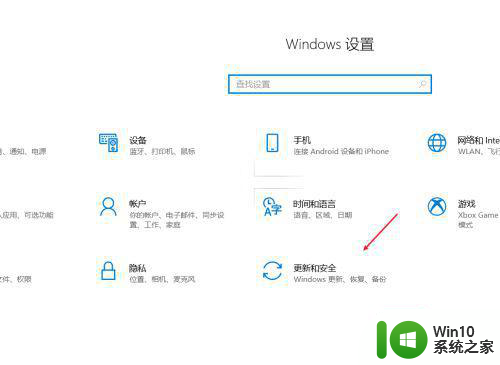
2、在设置页面中,打开windows 更新选项,在右侧页面中,就可以找到20H2版本,点击下载并安装按钮即可。
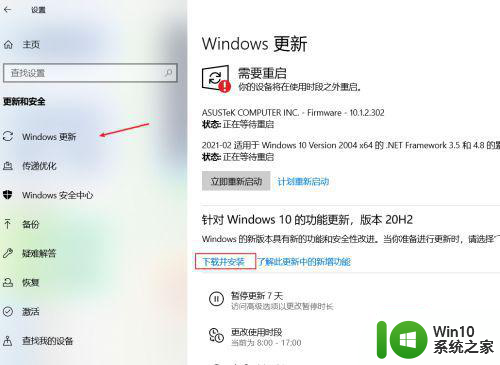
以上就是如何将win10更新到20h2的全部内容,如果您遇到相同问题,可以参考本文中介绍的步骤进行修复,希望这对大家有所帮助。